- Автор Jason Gerald [email protected].
- Public 2023-12-16 10:56.
- Последно модифициран 2025-01-23 12:06.
Това wikiHow ви учи как да намерите TLS версията, конфигурирана на уеб сървър. Можете също така да научите как да намерите TLS версията, поддържана от вашия браузър.
Стъпка
Метод 1 от 2: Проверка на версията на TLS на уебсайта
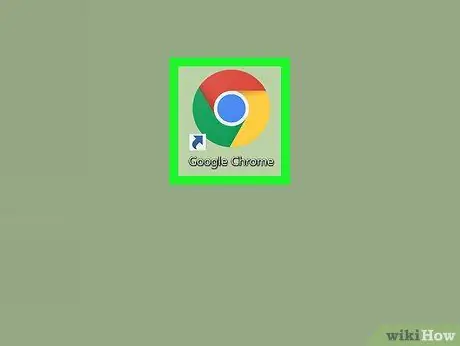
Стъпка 1. Отворете уеб браузър на вашия компютър, телефон или таблет
Можете да извършите този тест във всеки браузър, включително Chrome, Safari или Firefox.
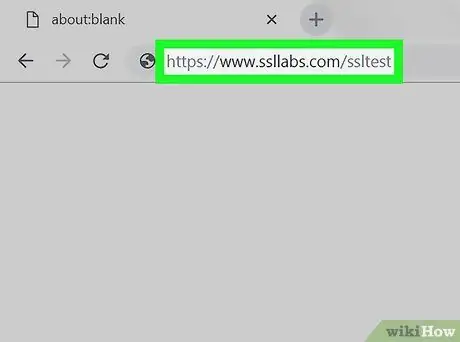
Стъпка 2. Посетете
Този безплатен сайт може да търси TLS версията на всеки уебсайт в интернет.
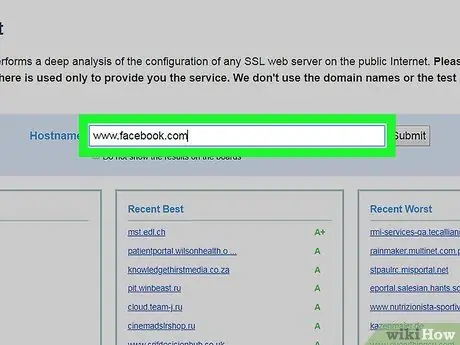
Стъпка 3. Въведете домейна или IP адреса на уебсайта
Въведете адреса в полето Hostname в горната част на страницата.
Ако не искате вашият домейн или IP адрес да се показват в списъка за скорошно търсене на SSL Labs, поставете отметка в квадратчето до Не показвайте резултатите на дъските
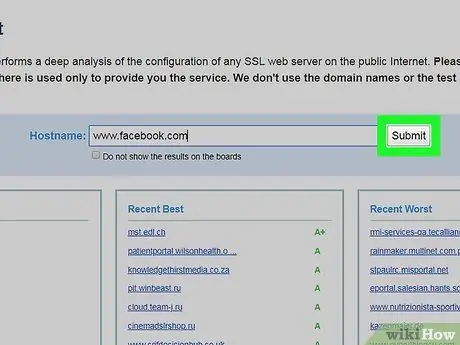
Стъпка 4. Щракнете или докоснете Submit
Тестът ще се проведе на избрания уебсайт. След като тестът приключи, можете да видите обобщен доклад, показващ нивото на сигурност на уебсайта.
Тестът обикновено отнема 3 минути
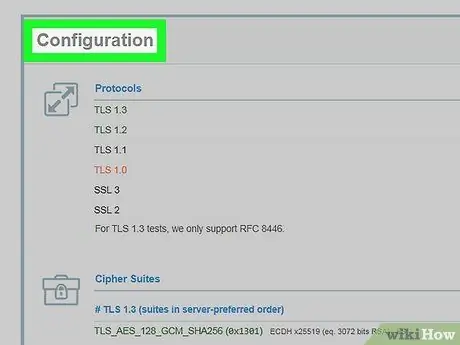
Стъпка 5. Превъртете до секцията Конфигурация на страницата
Този сегмент е под сегмента Сертификат.
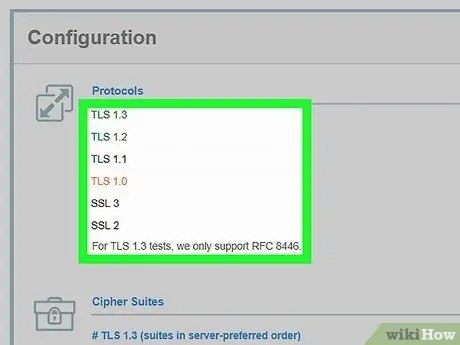
Стъпка 6. Потърсете всички версии на TLS, маркирани с Да, в раздела Протоколи
Всички версии на TLS (независимо дали се поддържат или не) се показват в горната част на сегмента за конфигуриране. Всички версии с етикет „Да“вече са конфигурирани на уебсайта.
Метод 2 от 2: Проверка на поддръжката на версията на TLS в уеб браузъра
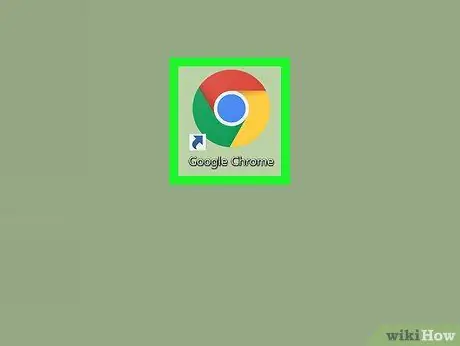
Стъпка 1. Отворете уеб браузър на вашия компютър, телефон или таблет
Можете да извършите този тест във всеки браузър, включително Chrome, Safari или Firefox.
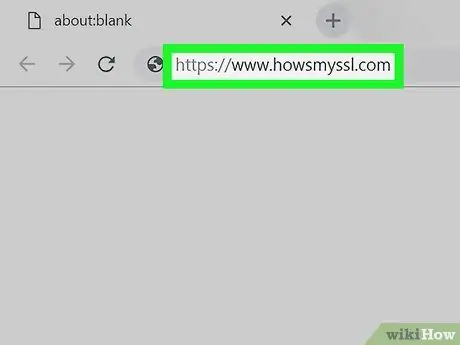
Стъпка 2. Посетете
Този инструмент автоматично ще провери браузъра и ще покаже обобщение на резултатите от проверката.
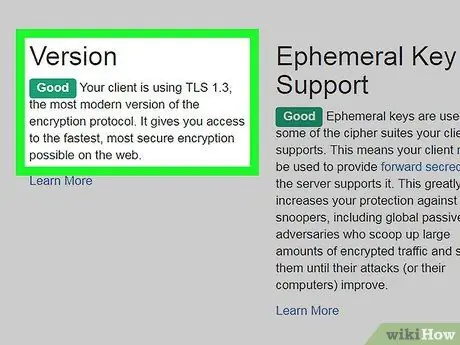
Стъпка 3. Потърсете номера на версията под заглавието Версия
Може да се наложи да превъртите малко, за да намерите сегмента, ако използвате телефон или таблет с малък екран.






